디자인연습 (24)
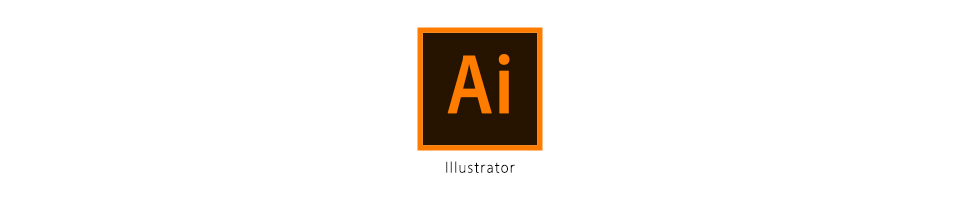
일러스트레이터로 이미지 안에 글자넣기 🍧야너두 타이포그래픽 아트포스터 만들 수 있어요
feat. 바닐라아이스크림

의도한 건 아니었는데 3일 연속 일러스트레이터로 아이스크림을 만들고 있네요. 날도 따뜻해지고 하니까 제가 아마도 아이스크림을 먹고 싶었나봅니다. 이번에는 가장 먹고 싶은 바닐라콘으로 골라봤는데요.일러스트레이터에서 모양 안에 글씨를 넣어볼거예요.
한번쯤 이런 거 어떻게 만드는지 궁금하지 않으셨나요?
예전에는 광고에서도 이러한 기법이 많이 사용되곤 했었는데 요즘은.. 잘 모르겠어요. 그래도 아트웍에서 응용할 수 있고 편집광고에서는 은근 많이 응용되는 거 같아 가져와봤습니다. 혹여나 글자 하나하나 배치하여 일부러 고생하시는 분들이 생기지 않기 위해서이기도 하고요!
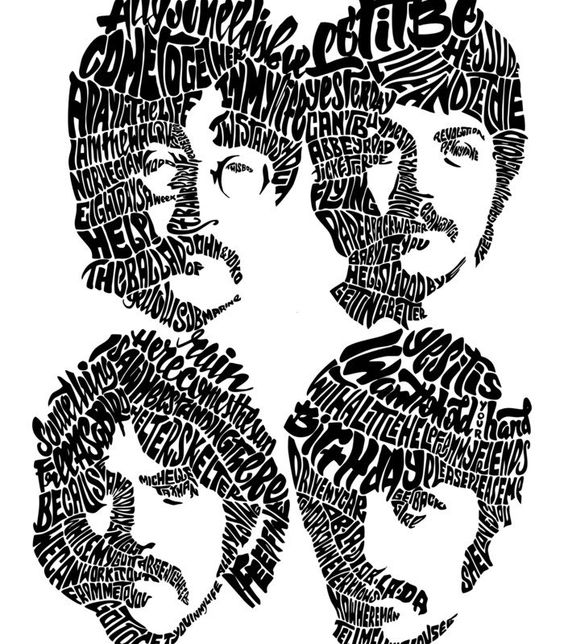
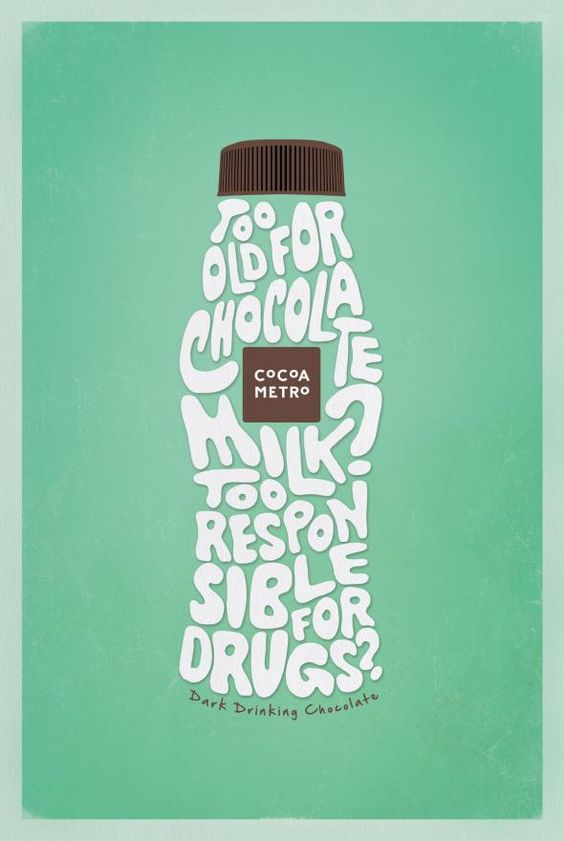
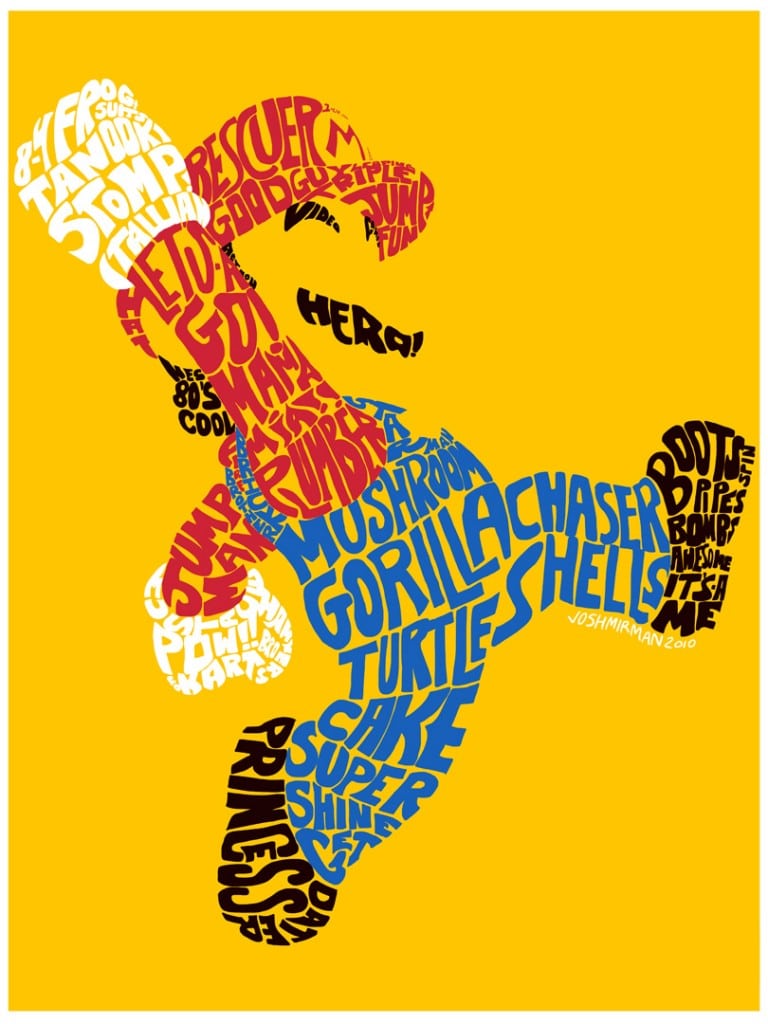
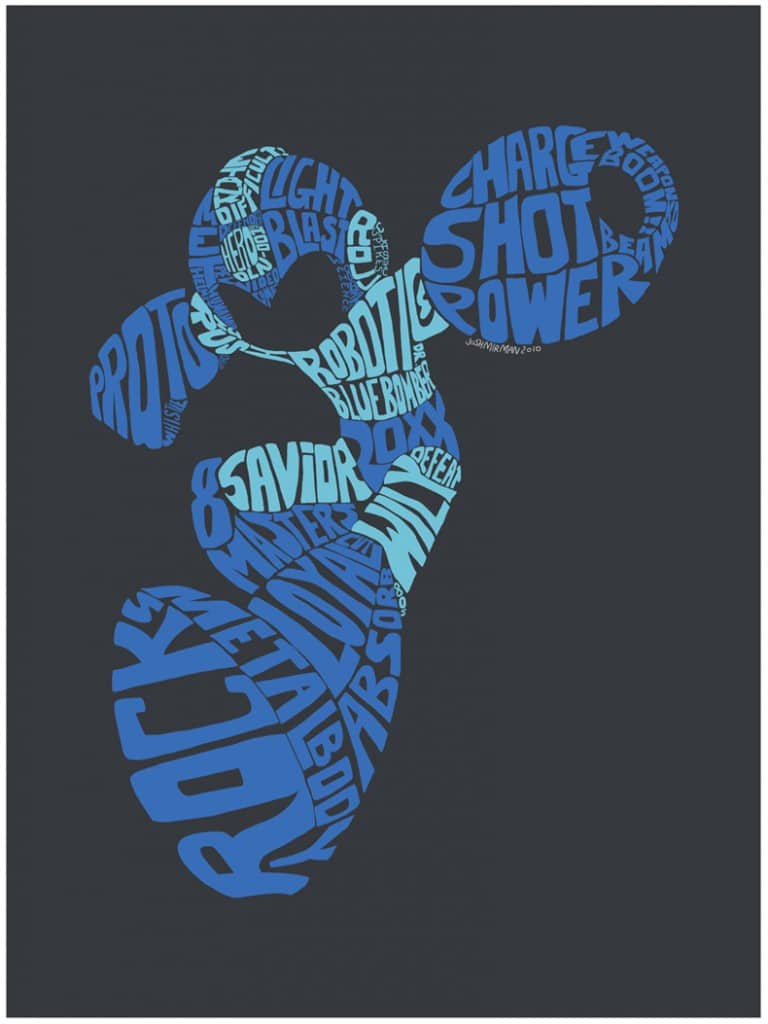
위 이미지들처럼 이미지 안에 아주 자연스럽게 글씨가 들어간 것을 볼 수 있는데요. 생각보다 예쁘게 나오기가 쉽지 않더라고요😥 원하는 모양으로 나오게 하기 위해서는 약간의 연습과 노력이 필요한 부분인 거 같네요! 하지만 방법은 어렵지 않으니 금방 쉽게 따라하실 수 있을 겁니다.
1 소스준비
사진을 활용해서 일러스트와 같이 겹쳐주면 더 좋을 것 같아서 먹음직스러운 아이스크림 사진 하나를 가져왔어요. 역시나 unsplash사이트에서 가져왔고요. 꼭 사진이 필요한건 아니고 모양을 쉽게 따기 위함입니다. 그림그리기에 자신있는 분들은 그냥 막 그려도 되시구요!
Photo by Dana DeVolk on Unsplash
Melty caramel ice cream cone. Download this photo by Dana DeVolk on Unsplash
unsplash.com
도큐먼트에 예쁘게 올려줌

2 라인만들기
글씨를 넣고 싶은 아이스크림 모양을 만들어요. 아래 콘이랑 손가락은 나중에 라인일러스트를 위해 함께 그려줬어요. 라인은 나중에도 수정이 가능하지만 지금 단계에서 잘 만들어두면 수정할 일이 없으니까 예쁘게 만들어주세요

3 나눠주기
글씨를 넣어주기 전에 만들었던 모양을 잘라줘야해요. 덩어리 하나 당 단어 하나가 들어가기 때문에 단어의 길이를 생각해서 덩어리를 적당하게 나눠주고, 폰트도 두꺼운 걸로 선택하는 게 포인트인데요. 나중에 수정이 가능하니까 처음부터 너무 힘 뺄 필요는 없답니다.
iceice와 vanilla 글씨를 넣어주기 위해 각각 만들어 두었어요. 이제 필요한 준비는 모두 끝이네요

4 둘러싸기 왜곡
일러스트레이터에서 이미지안에 글자를 넣어주는 기능은 바로 이 둘러싸기 왜곡이라는 건데요. 적용방법은 간단합니다.
글자와 덩어리를 선택해고요. 이때 덩어리가 최상위에 위치해야 기능이 먹혀요. 최상위에 위치한 덩어리 안에 글자를 둘러싸서 왜곡시킨다는 의미이기도 하니까요!
똑같은 과정이 반복되기 때문에 단축키를 알아두면 더 빠르게 할 수 있겠죠! (atl+ctrl+c)
Object > Envelope distort > Make with Top Object


둘러싸기 왜곡의 최상위 오브젝트로 만들기가 적용된 상태입니다.(A) 앞서 말씀드린대로 생각처럼 예쁘게 모양이 나오지는 않았어요. 아마도 더 작게 사선으로 모양을 잘라주는게 예쁘게 나올 것 같다는 생각이 듭니다. 모양을 자르는 데에는 방법이 있는게 아니여서 여러가지로 시도해보고 잘 된 이미지를 따라하면서 감각을 찾는게 중요할 거 같아요.

5 수정하는법

상단 툴바를 보면 두가지 아이콘이 나오는데요. 첫번째(B)는 메쉬 즉, 패스의 모양을 수정할 수 있는 모드이고요. 도형 수정하듯이 직접선택툴로 포인트를 수정해주면 돼요. 도형을 수정하는 동시에 그 모양에 맞게 글자들도 함께 변경되는 걸 볼 수 있어요.
두번째(C) 별모양은 폰트의 크기, 종류, 색 등등을 수정할 수 있는 모드입니다. 역시 마찬가지로 글자 수정하듯이 내용도 바꿀 수 있고 서체도 변경가능합니다. 다만, 글씨를 바꾸면 위치도 조금씩 바뀌기 때문에 다시 옮겨줘야한다는 단점도 있어요.
이렇게 두가지 모드를 번갈아가면서 원하는 방향으로 만들어주면 됩니다.

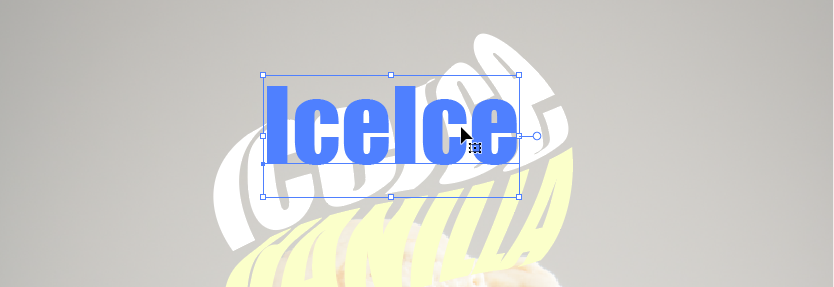
아이스크림 글씨만 추가하기에는 심심한 감이 있어서 위에 원형 안에 체리도 추가해봤고요. 색과 폰트만 바꿔줬는데도 느낌이 훨씬 살아나네요! 요번 작업은 정성을 들일수록 예쁜 결과물이 나오는 거 같아요. 모두들 도전해보세요!

'디따 > 일러 스킬업' 카테고리의 다른 글
| 포토샵,일러스트레이터로 패스없이 하트 쉽게 만드는 방법들 (44) | 2020.04.14 |
|---|---|
| 일러스트레이터로 무지개만들기,포토샵에서 진짜처럼 합성🌈 (44) | 2020.04.13 |
| 일러스트레이터로 아이스크림 만들기(2) 땡땡이패턴 만드는법,플라스틱텍스처 합성하기 (62) | 2020.04.08 |
| 일러스트레이터로 아이스크림 만들기, 빅토리아시크릿 PINK 하드바 입욕제 (40) | 2020.04.07 |
| 일러스트레이터로 손가락 지문 만들기! 진짜같아서 스마트 지문인증각 (18) | 2020.04.06 |




댓글